Podczas korzystania z iPhone'a 6s, 6s Plus, 7 lub 7 Plus nie zawsze jest oczywiste, jak i kiedy używać funkcji 3D Touch, które ujawniają dodatkowe elementy sterujące po mocniejszym naciśnięciu ekranu telefonu.
Oto 12 wskazówek od ludzi z iPhonelife, jak najlepiej wykorzystać ten fajny sposób interakcji z telefonem, od używania 3D Touch do przeglądania wiadomości e-mail lub witryn internetowych po szybki dostęp do menu aplikacji.

3D Touch jest dostępny na wszystkich iPhone'ach, iPadach i iPodach (7.generacji) z systemem iOS 13 i iPadOS Quick Actions!
Wraz z wprowadzeniem dotykowych urządzeń dotykowych, takich jak iPhone XR, Apple zmienił sposób działania długiego naciśnięcia. Długie naciśnięcia otwierają teraz menu szybkiej akcji, podobnie jak 3D Touch, ale bez reakcji haptycznej (chyba że model iPhone'a obsługuje dotyk).
Szybkie akcje z długim naciśnięciem nie wymagają, aby iPhone był wyposażony w wrażliwy na nacisk ekran dotykowy 3D. Te menu szybkiego działania oferują funkcje takie jak 3D Touch, w tym funkcje podglądu i aplikacji.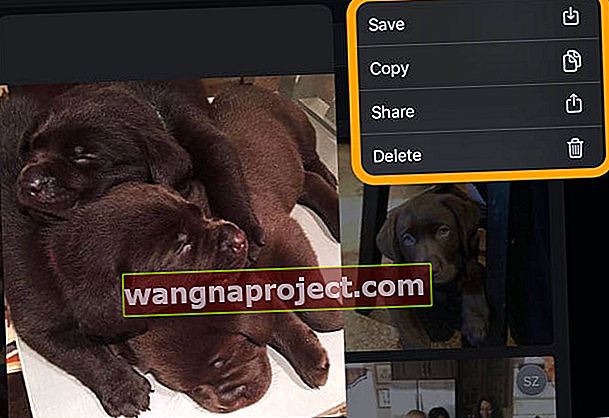
Ta funkcja jest dostępna na wszystkich iPhone'ach, iPadach i iPodzie touch siódmej generacji z systemem iOS 13 i nowszym lub iPadOS i nowszym.
Dostosuj czułość na dotyk 3D lub wyłącz ją całkowicie
Jeśli chcesz zmienić responsywność 3D Touch lub całkowicie ją wyłączyć, wybierz Ustawienia> Ogólne> Dostępność> 3D Touch .
Tutaj całkowicie wyłączasz 3D Touch lub dostosowujesz poziomy czułości na Lekki, Średni lub Mocny.
- Światło zmniejsza siłę nacisku potrzebną do działania 3D Touch.
- Firma ją zwiększa.
Upewnij się, że masz prawidłowe ustawienie, korzystając z dostarczonego testu czułości.

Rzuć okiem na strony internetowe bez faktycznego ich otwierania
Niezależnie od tego, czy napotkasz łącze w wiadomości e-mail lub w tekście, czy też podczas przeglądania Internetu, mocne naciśnięcie łącza umożliwia wyświetlenie podglądu strony internetowej w Safari bez jej otwierania.
- Podnieś palec, aby powrócić do tego, na co patrzyłeś na początku.
- Przesuń w górę bez podnoszenia palca, aby wyświetlić menu z dalszymi czynnościami, takimi jak kopiowanie łącza lub dodawanie go do listy Czytelnia.
- Naciśnij mocniej, aby otworzyć stronę.

Otwórz przełącznik aplikacji bez przycisku Home
Przed 3D Touch jedynym sposobem uzyskania dostępu do okna wielozadaniowości było dwukrotne dotknięcie przycisku Początek. Potem pojawił się przycisk powrotu do powrotu do poprzedniej aplikacji.
Teraz przełączaj się między aplikacjami, mocno naciskając lewą stronę ekranu i przesuwając w prawo.
Przeciągnięcie palcem po ekranie powoduje otwarcie poprzedniej aplikacji, ale przesunięcie do środka otwiera przełącznik aplikacji.

Szybki podgląd wiadomości e-mail
Dzięki 3D Touch łatwo jest dowiedzieć się, o czym jest wiadomość e-mail, bez jej otwierania.
- Po prostu naciśnij mocno podgląd wiadomości e-mail w skrzynce odbiorczej, aby szybko go obejrzeć.
- Bez podnoszenia palca przesuń palcem w lewo lub w prawo na podglądzie, aby usunąć wiadomość e-mail lub oznaczyć ją jako nieprzeczytaną.
- Lub przesuń palcem w górę, aby wyświetlić menu z jeszcze większą liczbą opcji.
- Następnie po prostu unieś palec, aby wrócić do skrzynki odbiorczej, lub naciśnij jeszcze mocniej, aby otworzyć wiadomość e-mail.

Umieść zdjęcie na żywo na ekranie blokady
Nowe iPhone'y są wyposażone w wybór animowanych tapet, ale jeśli zdjęcia Apple na żywo nie są twoją filiżanką herbaty, dlaczego nie skorzystać z własnego Live Photo?
Przejdź do Ustawienia> Tapeta> Wybierz nową tapetę i wybierz Live Photo z osobistego albumu Live Photos.
Wystarczy mocno nacisnąć ekran blokady, aby ożywić ten obraz.
Zdjęcia na żywo zajmują więcej miejsca w telefonie; na szczęście łatwo jest przenieść zdjęcia z iPhone'a na komputer, aby zwolnić więcej miejsca.

Szybko zaznacz i edytuj tekst
Wybieranie tekstu do edycji nigdy nie było łatwiejsze dzięki 3D Touch.
Naciśnij mocno klawiaturę, aby przekształcić ją w gładzik, a następnie przesuń palcem w górę do tekstu, który chcesz edytować.
Naciśnij mocniej, aby zaznaczyć tekst, a następnie przesuń palcem po słowach, aby zwiększyć wybór.
Popieprzony? Po prostu naciśnij mocno po raz drugi, aby zacząć od nowa. Po zakończeniu wystarczy podnieść palec i dotknąć zaznaczenia, aby wyświetlić menu opcji edycji - voila!

3D Dotknij profilu, aby wyświetlić opcje szybkiego kontaktu
Pożegnaj się z wyszukiwaniem informacji kontaktowych znajomego, gdy chcesz do niego zadzwonić lub wysłać e-mail.
W dowolnej aplikacji, która zawiera inicjały kontaktu lub obraz w kółku, mocno naciśnij to kółko, aby szybko wyświetlić menu opcji umożliwiających kontakt.
Dzwoń, rozmawiaj przez FaceTime, wysyłaj wiadomości lub wysyłaj e-maile do znajomych i rodziny bez konieczności otwierania oddzielnej aplikacji.

Rzuć okiem na wiadomość, aby uniknąć wyzwalania potwierdzenia odczytu
Jeśli masz włączone potwierdzenia przeczytania, ale chcesz przeczytać sporadyczny tekst bez wiedzy nadawcy, użyj 3D Touch, aby zajrzeć do wiadomości, naciskając mocno na podglądzie wiadomości .
Po przeczytaniu podnieś palec, a wiadomość pozostanie oznaczona jako nieprzeczytana. Jeśli mimo wszystko zdecydujesz, że chcesz ją oficjalnie przeczytać, naciśnij mocniej, aby wyświetlić wiadomość.
Aby szybko odpowiedzieć z podglądu, przesuń palcem w górę ekranu i wybierz z menu wstępnie ustawione odpowiedzi.

„Kliknij prawym przyciskiem myszy” ikony aplikacji
Dzięki 3D Touch często nie musisz nawet otwierać aplikacji, aby dostać się tam, gdzie chcesz.
Nazywana szybkimi akcjami, ta funkcja umożliwia mocne naciśnięcie dowolnej ikony aplikacji obsługującej technologię 3D Touch na ekranie głównym, aby wyświetlić menu typowych funkcji aplikacji .
3D Dotknij aplikacji Aparat, aby szybko zrobić selfie, wyślij SMS-a o ostatnim kontakcie za pomocą ikony Wiadomości i naciśnij ikonę Mapy, aby uzyskać wskazówki dojazdu do domu.
Nawet aplikacje innych firm, które nie oferują obsługi 3D Touch, są udostępniane innym za pośrednictwem szybkich czynności.

Szybko zmieniaj nazwy folderów aplikacji
Szybkie akcje nie są ograniczone do ikon aplikacji. Jeśli zdecydujesz, że chcesz zmienić nazwę folderu aplikacji na swoim iPhonie, nie ma potrzeby otwierania aplikacji, a następnie naciskania nazwy folderu, aby go edytować.
Zamiast tego po prostu dotknij folderu 3D, a następnie dotknij opcji Zmień nazwę .
Wpisz nową nazwę i kliknij Gotowe. Naciśnij przycisk Początek raz, aby zakończyć edycję folderu, a następnie ponownie, aby powrócić do ekranu głównego.

Wyczyść wszystkie powiadomienia naraz Centrum powiadomień
Jeśli masz wiele starych lub nieistotnych powiadomień, które zatykają Twoje Centrum powiadomień, nie ma potrzeby, aby je po kolei odrzucać.
Zamiast tego 3D Dotknij x u góry ekranu, a następnie dotknij Wyczyść wszystkie powiadomienia, aby opróżnić Centrum powiadomień.

Sprawdź godzinową pogodę dla lokalizacji w Mapach
3D Dotknij temperatury lokalnej wyświetlanej w prawym dolnym rogu mapy, aby wyświetlić podgląd prognozy godzinowej dla tej lokalizacji. Kiedy skończysz, po prostu unieś palec, aby wrócić do mapy .
Jeśli chcesz uzyskać bardziej szczegółowe informacje o pogodzie, po prostu naciśnij mocniej, aby wyświetlić aplikację Pogoda.



